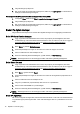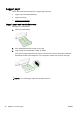User manual
Du kan konfigurere standardtekst for emnefeltet og brødteksten, som legges til alle e-postmeldinger
som sendes fra skriveren. Du må bruke skriverens innebygde webserver (EWS) eller skriverens
kontrollpanel når du skal konfigurere disse alternativene.
Trinn 1: Konfigurere profiler for utgående e-post
Gjennomfør følgende trinn i operativsystemet for å konfigurere den utgående e-postprofilen som
skriveren skal bruke.
Slik konfigurerer du profil for utgående e-post fra skriverprogramvaren (Windows)
1. Åpne HP-skriverprogramvaren. Du finner mer informasjon i
Åpne HP-skriverprogramvaren
(Windows) på side 38.
2. Gå til delen Skann under Utskrift, skanning og faks, og dobbeltklikk deretter på Veiviser for
Skann til e-post.
3. Klikk på Ny, og følg instruksjonene på skjermen.
MERK: Når du har konfigurert profilen for utgående e-post, kan du bruke skriverens innebygde
webserver for å legge til flere profiler for utgående e-post, legge til e-postadresser til adresseboken
og konfigurere andre alternativer for e-post. Hvis du vil åpne den innebygde webserveren automatisk,
må du kontrollere at det er merket av for Start innebygd webserver ved fullføring på det siste
skjermbildet i veiviseren for skanning til e-post. Når du klikker på Fullfør, vises den innebygde
webserveren i datamaskinens standardnettleser. Hvis du vil vite mer om den innebygde webserveren,
kan du se
Innebygd webserver på side 118.
Slik konfigurerer du profil for utgående e-post fra skriverprogramvaren (OS X)
1. Åpne HP Utility. Du finner mer informasjon i
HP Utility (OS X) på side 117.
2. Klikk på Skann til e-post under Skanneinnstillinger.
3. Følg veiledningen på skjermen.
4. Når du har angitt den nødvendige informasjonen om nettverksmappen, klikker du på Lagre og
test for å kontrollere at koblingen til nettverksmappen fungerer. Oppføringen legges til listen over
Profiler for utgående e-post.
Slik konfigurerer du profil for utgående e-post fra den innebygde webserveren (EWS)
1. Åpne den innebygde webserveren (EWS). Du finner mer informasjon i
Innebygd webserver
på side 118.
2. I kategorien Hjem klikker du på Profiler for utgående e-post i Oppsett-boksen.
3. Klikk på Ny, og følg instruksjonene på skjermen.
4. Når du har angitt den nødvendige informasjonen om nettverksmappen, klikker du på Lagre og
test for å kontrollere at koblingen til nettverksmappen fungerer. Oppføringen legges til Profilliste
for utgående e-post.
Trinn 2: Legge til e-postadresser i e-postadresseboken
Fullfør følgende trinn for å legge til e-postadresser til e-postadresseboken:
1. Åpne den innebygde webserveren (EWS). Du finner mer informasjon i
Innebygd webserver
på side 118.
2. I kategorien Skann klikker du på E-postadressebok.
16 Kapittel 2 Komme i gang NOWW